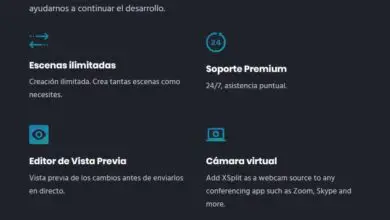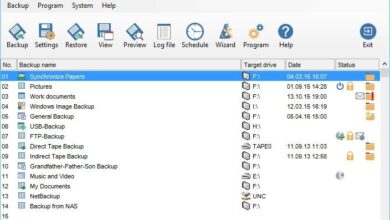Protégez vos fichiers et dossiers avec un mot de passe avec Protected Folder
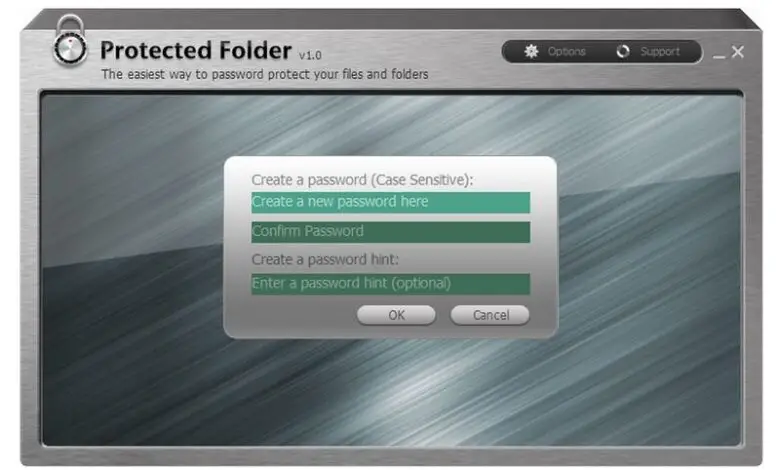
Le dossier protégé IObit résout le problème suivant: très souvent, nous partageons nos ordinateurs avec des personnes possédant notre propre compte d’utilisateur avec tous nos fichiers personnels ou nous sommes infectés par un ransomware qui nous enlève un accès complet à tous nos fichiers pour toujours et nous n’avons pas de sauvegarde fois.
IObit Protected Folder est un programme pour crypter et protéger nos dossiers afin de les masquer et de les protéger avec un mot de passe afin qu’ils ne soient pas accessibles si ce n’est via l’application elle-même.
C’est un programme commercial coûteux et «jouet», car sa sécurité est sérieusement menacée par des programmes gratuits que nous pouvons trouver en ligne, bien qu’il soit capable de garder nos fichiers cachés et de les défendre contre les ransomwares que nous pouvons faire nous-mêmes gratuitement si nous n’enregistrez pas nos fichiers dans les emplacements Windows par défaut et nous masquons les dossiers avec le bouton droit et attribuons l’attribut caché au dossier que nous voulons masquer.
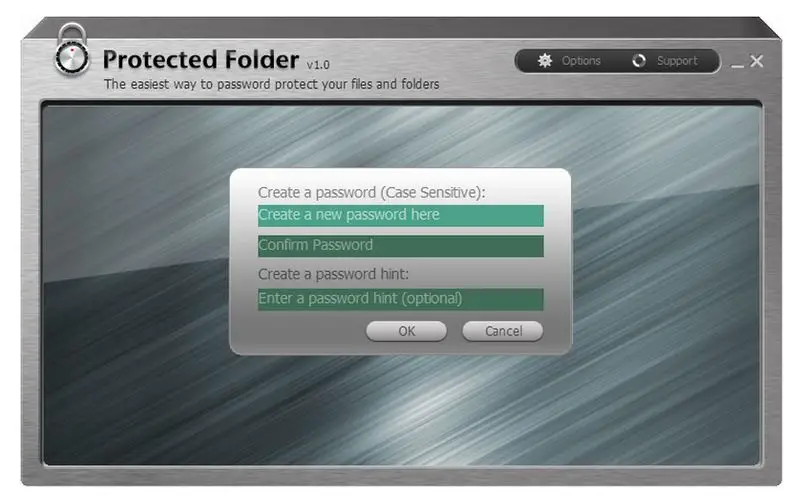
Le programme a été lancé en 2012 et sa dernière mise à jour a été la version actuelle 1.3 qui date de 2017 et n’a jamais subi de refonte de l’interface utilisateur ou de ses fonctionnalités.
Programme commercial qui n’a pas mis à jour ses fonctionnalités ou son interface depuis 2012
Au premier démarrage du programme, il nous demandera d’entrer un mot de passe principal pour accéder à tous les fichiers, nous devons le saisir deux fois et nous recommandons un indice de mot de passe au cas où nous l’oublierions pour pouvoir récupérer nos fichiers et dossiers qui sont stockés dans l’application.
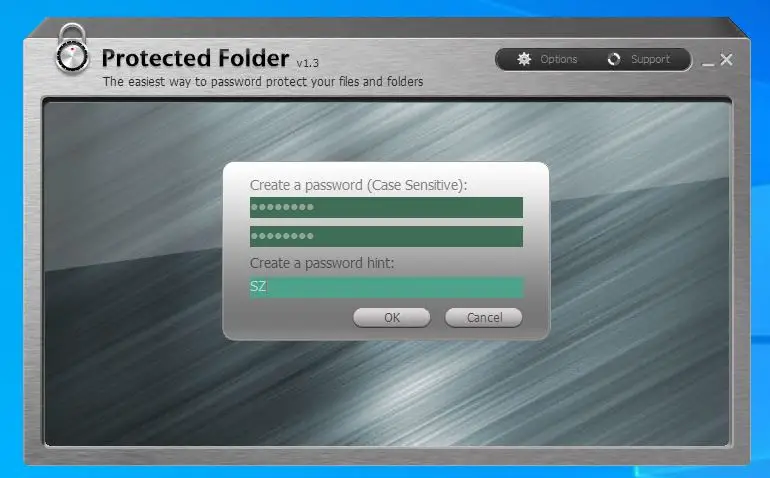
Une fois que le mot de passe recommandé et l’indice de mot de passe ont été saisis, nous aurons accès au menu principal où nous pouvons faire glisser les dossiers que nous voulons protéger et crypter.
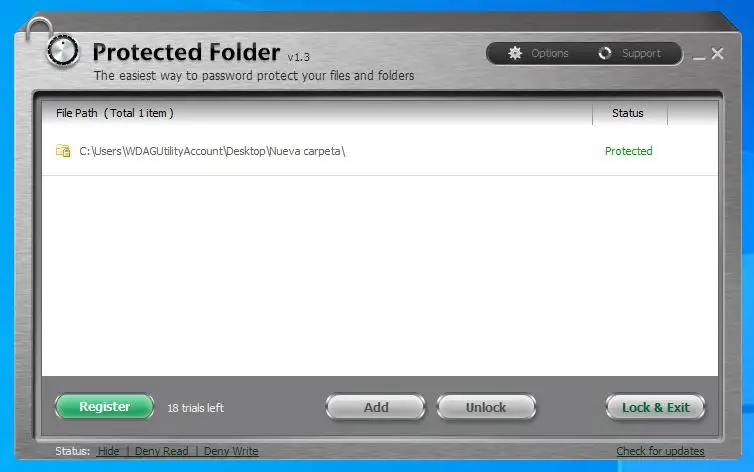
Cliquer sur le dossier nous donnera une série d’options qui seront ouvertes ou déverrouillées. L’option ouverte nous montre le contenu de l’application et le déverrouillage nous permet de récupérer le dossier avec les autorisations d’origine que nous avions avant d’utiliser l’application.
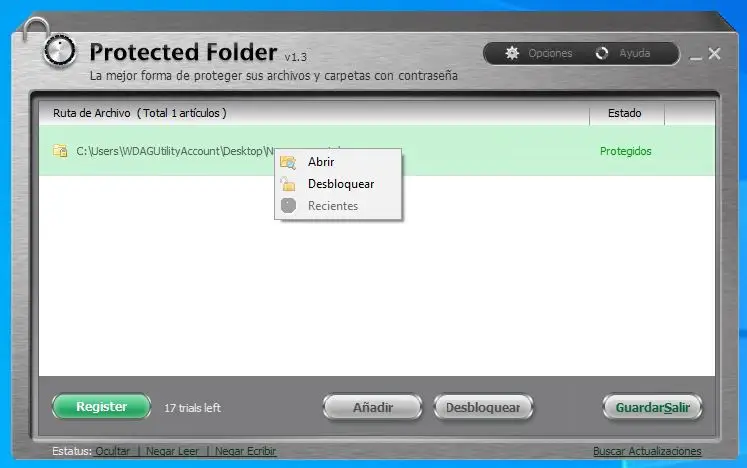
L’option ouverte nous montre le contenu du dossier au format liste donc si ce que nous avons sauvegardé sont des photographies, malheureusement cela ne nous montrera pas plus que la liste d’images et ils ont déjà eu longtemps pour améliorer cette fonctionnalité qui est encore obsolète et mauvais.
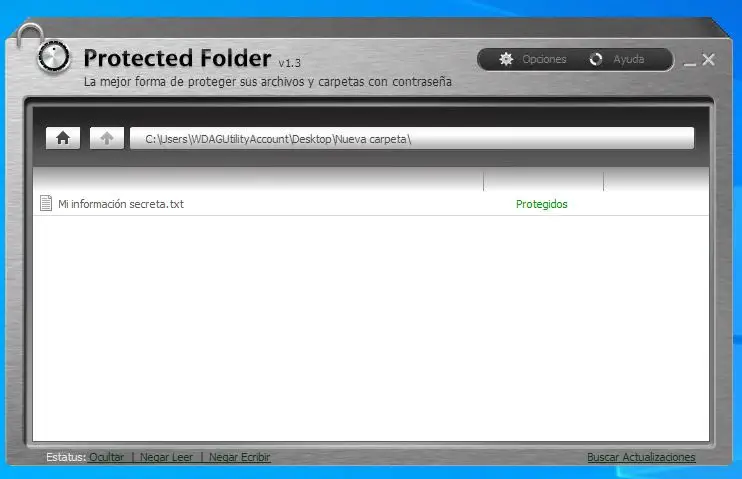
Dans les options de configuration, nous manquons de pouvoir configurer indépendamment les autorisations d’exécution de lecture et d’écriture, car les options que l’application nous permet sont: masquer le dossier, refuser l’accès en lecture et refuser l’accès en écriture et cela s’applique à tous les fichiers et dossiers et non individuellement , qui après presque 8 ans pour les logiciels commerciaux devrait déjà être mis en œuvre.
Options qui ne permettent pas de travailler individuellement avec les autorisations de dossier
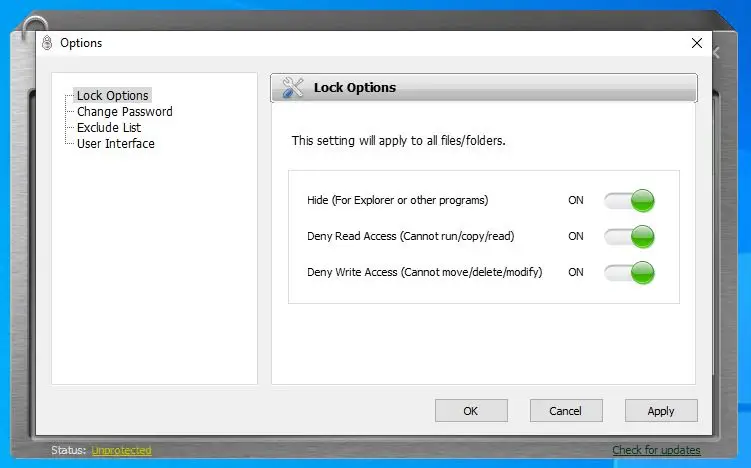
Il permet également de changer le mot de passe principal au cas où nous voudrions le changer plus tard pour en établir un plus sécurisé ou plus rapide si nous utilisons beaucoup l’application, le minimum de caractères pour le mot de passe est de 6 sans aucun type de restriction. Nous avons utilisé le mot de passe «softzone» et il ne nous a pas averti du peu de sécurité qu’un mot de passe de ce type a sans chiffres ni caractères spéciaux, il ne se soucie donc pas du tout d’informer l’utilisateur de la recommandation d’utiliser des mots de passe plus sécurisés.

Une autre option que le programme permet est le changement de langue en plusieurs langues, y compris l’espagnol. Dans une mise à jour, ils auraient pu s’assurer que le programme lit la langue du système d’exploitation sur lequel il va être installé, car par défaut, il est installé en anglais et si vous ne le comprenez pas, vous devrez chercher votre vie pour pouvoir changer la langue dans les options.
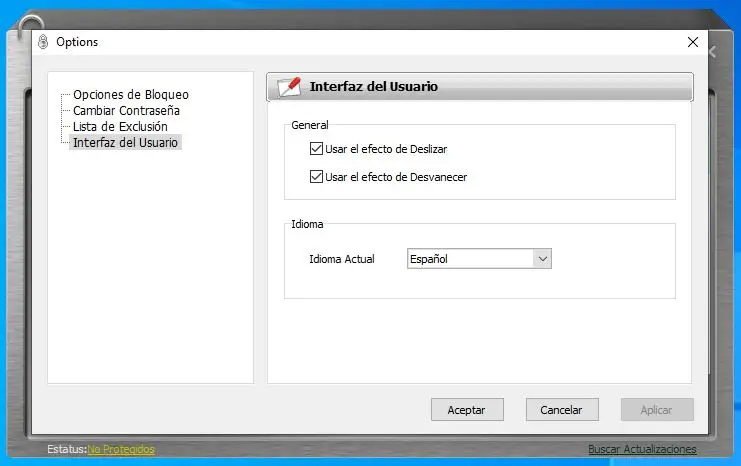
Il permet également de générer une liste de fichiers exclus afin que le dossier protégé IObit n’ait pas accès à ces fichiers, par défaut il est déjà livré avec une liste d’exclusions qui sont les dossiers et fichiers du système et nos documents.
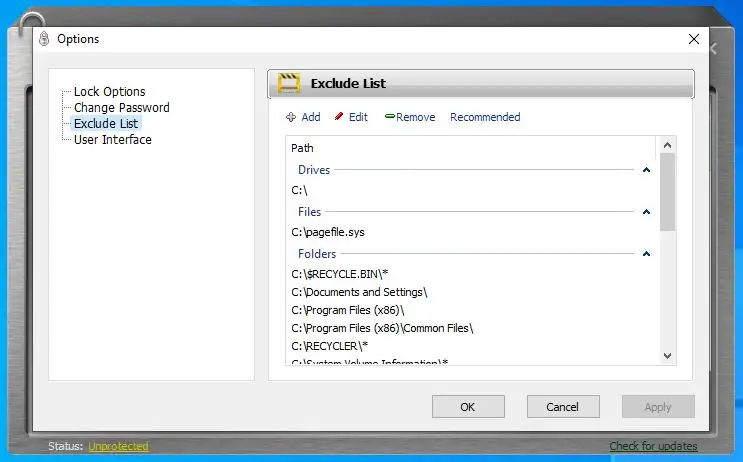
Il est conseillé de rechercher une alternative gratuite
Après 17 utilisations, le programme nous montrera un message avec le rappel que nous devons payer pour utiliser ce programme, nous avertissant qu’il ne nous reste plus que 3 utilisations avant de passer à la caisse.
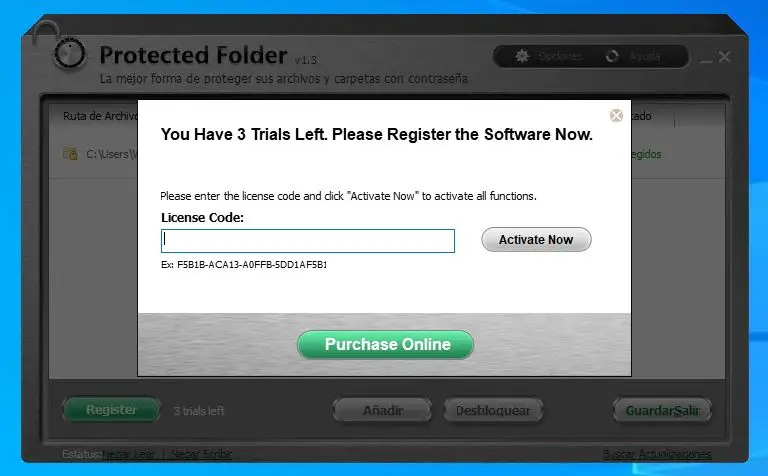
Une fois les tentatives terminées, il nous montrera le message que cela est terminé et la seule option qui sera activée sera d’enregistrer le programme après avoir passé la caisse et de récupérer les fichiers si vous ne voulez pas passer par la caisse pour trouver une meilleure alternative et un logiciel gratuit tel que LocK-A-FoLdeR ou la fonction de cryptage intégrée du programme gratuit 7-zip.
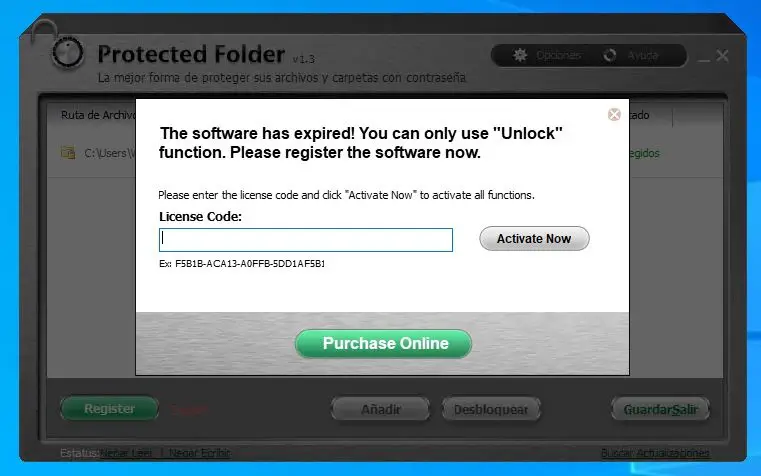
Si nous essayons d’accéder à l’un des dossiers que le programme a cachés et chiffrés, cela nous donnera une erreur d’autorisation et même si nous essayons d’y accéder, ce ne sera pas possible à moins que nous n’utilisions Unlocker qui détruit complètement la fonctionnalité de ce programme et nous donne un accès complet à toutes les informations que ce programme tente de cacher et de restreindre, nous donnant tous les droits de modifier, lire et écrire dans les fichiers que ce programme n’est pas capable de protéger contre ce type d’outils qui écrasent les autorisations.
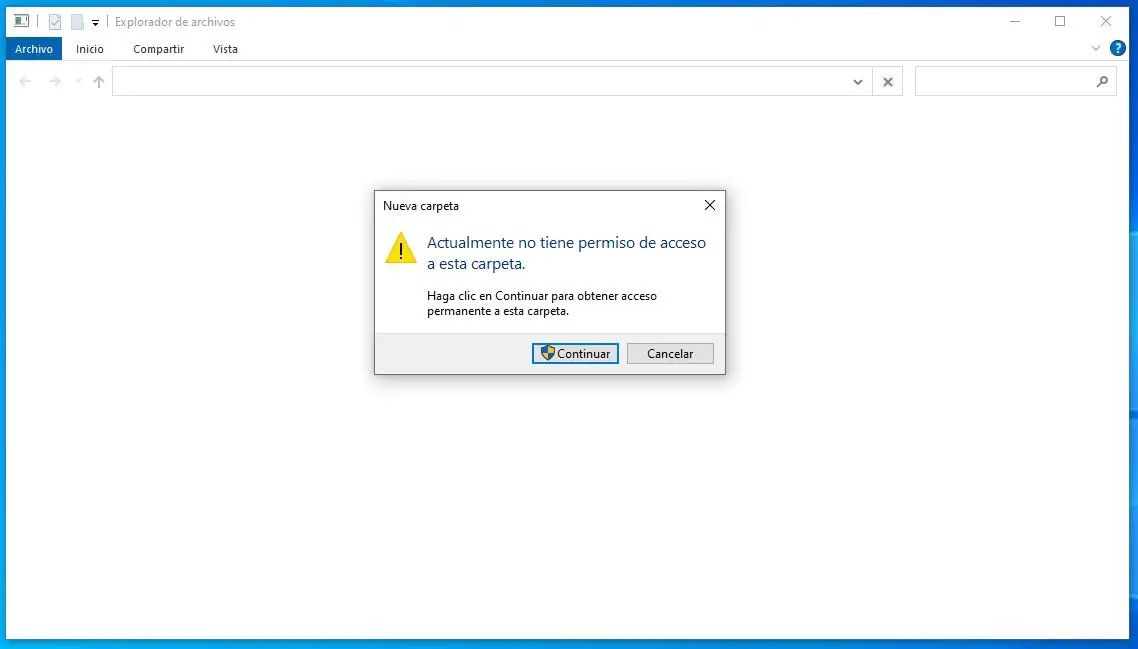
Télécharger et acheter
Il peut être testé avec un téléchargement gratuit depuis le site Web IObit qui lui permet d’être utilisé pour un maximum de 20 fois et a ensuite un prix de 19,95 euros. Il est compatible avec Windows 2000, XP, Vista, 7, 8, 8.1 et 10.